Prilagođavanje brzih kontrola
Stavke i izgled zaslona brzog upravljanja možete prilagoditi.
-
Odaberite [
: Customize Quick Controls /
: Prilagođavanje brzih kontrola].
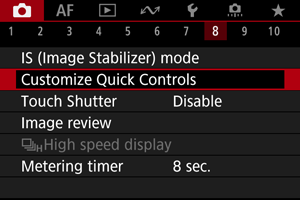
-
Odaberite [Edit layout / Uređivanje izgleda].
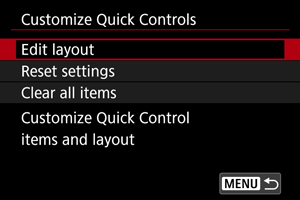
-
Odaberite stavke za uklanjanje.
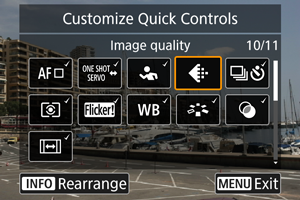
- S pomoću kotačića
ili tipaka
odaberite stavku za uklanjanje i zatim pritisnite tipku
.
- Stavke prikazane na zaslonu za brzu upravljanje označene su kvačicom. Možete ukloniti stavke označene kvačicom.
- S pomoću kotačića
-
Odaberite stavke za dodavanje.

- S pomoću kotačića
ili tipaka
odaberite stavku za dodavanje i zatim pritisnite tipku
.
- Za promjenu izgleda pritisnite tipku
.
- S pomoću kotačića
-
Promijenite izgled.

- Pomoću kotačića
odaberite stavku za pomicanje i zatim pritisnite tipku
.

- Pomoću kotačića
pomaknite stavku i zatim pritisnite tipku
.
- Pritisnite tipku
za izlaz iz podešavanja.
- Pomoću kotačića
-
Odaberite [Save and exit / Spremanje i izlazak].
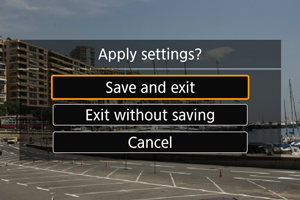
-
Pregledajte zaslon.
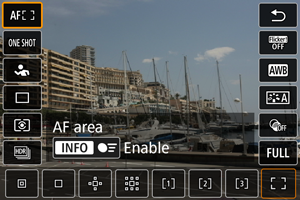
- Pritisnite tipku
za provjeru zaslona s primijenjenim postavkama.
- Pritisnite tipku
Resetiranje izbornika Custom Quick Control ili brisanje svih stavki
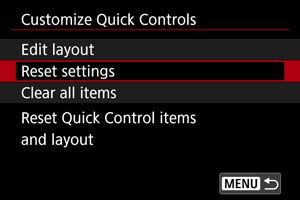
- Odaberite [Reset settings / Resetiranje postavki] kako biste vratili zadane stavke i izgled zaslona za brzu upravljanje.
- Odaberite [Clear all items / Brisanje svih stavki] kako biste uklonili sve stavke iz rasporeda, tako da se zaslon za brzo upravljanje ne prikazuje pri pritsku tipke
.